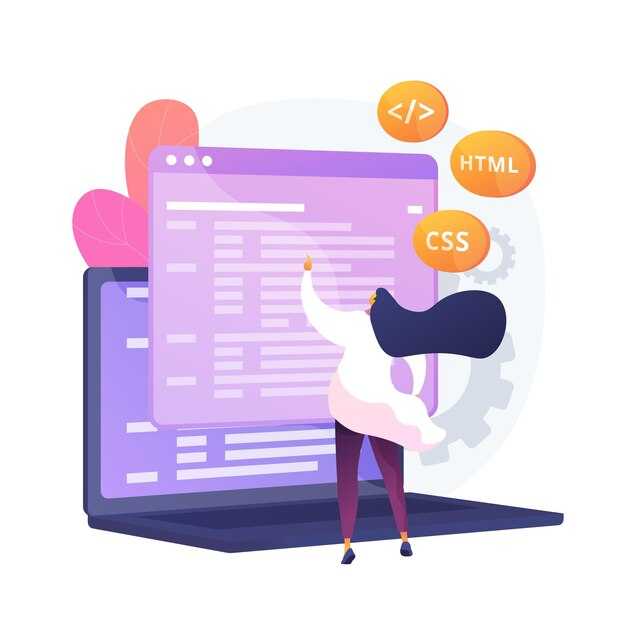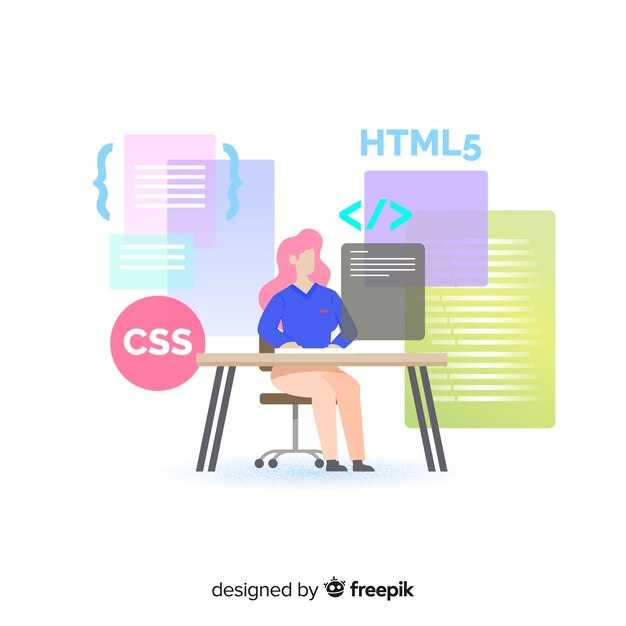Чтобы создать ссылку на адрес на карте, используйте тег <a> с атрибутом href, в котором укажите URL картографического сервиса, например, Google Maps или Яндекс.Карты. Например, для ссылки на Красную площадь в Москве добавьте следующий код: <a href=»https://www.google.com/maps/place/Красная+площадь»>Красная площадь</a>. Это перенаправит пользователя на страницу с указанным местом.
Если вы хотите добавить точные координаты, используйте параметры широты и долготы. Например, для ссылки на Эйфелеву башню вставьте: <a href=»https://www.google.com/maps?q=48.858844,2.294351″>Эйфелева башня</a>. Это гарантирует, что пользователь увидит точное местоположение на карте.
Для удобства пользователей добавьте атрибут target=»_blank», чтобы ссылка открывалась в новой вкладке: <a href=»https://www.google.com/maps/place/Красная+площадь» target=»_blank»>Красная площадь</a>. Это особенно полезно, если карта не является основным элементом страницы.
Создание ссылки на адрес с помощью Google Maps
Откройте Google Maps в браузере и введите нужный адрес в строке поиска. Нажмите на кнопку «Маршрут» или выберите точку на карте, чтобы отобразить панель с информацией. В левой части экрана нажмите на значок меню (три горизонтальные линии) и выберите «Ссылка на карту». Скопируйте появившийся URL-адрес.
Вставьте скопированную ссылку в HTML-код, используя тег <a>. Например: <a href="https://maps.app.goo.gl/ваша_ссылка">Посмотреть на карте</a>. Убедитесь, что ссылка открывается в новой вкладке, добавив атрибут target="_blank".
Если нужно указать конкретное место, например, вход в здание, используйте функцию «Добавить маркер». Нажмите правой кнопкой мыши на карте в нужном месте, выберите «Что здесь?» и скопируйте ссылку из адресной строки. Это особенно полезно для точного указания локации.
Проверьте ссылку, чтобы убедиться, что она ведет на правильное место. Если адрес длинный, используйте сервисы для сокращения URL, чтобы сделать ссылку более удобной для использования.
Шаг 1: Поиск адреса в Google Maps
Откройте Google Maps в браузере или приложении. Введите нужный адрес в поисковую строку в верхней части экрана. Убедитесь, что адрес указан точно, включая город, улицу и номер дома, чтобы избежать ошибок.
После ввода адреса нажмите Enter или выберите подходящий вариант из выпадающего списка. Карта автоматически переместится к указанному месту. Проверьте, что выбранный адрес отображается корректно, и убедитесь, что маркер стоит точно на нужной точке.
Если вы хотите поделиться этим местом, нажмите на значок “Поделиться” или “Скопировать ссылку”. Это позволит вам получить прямую ссылку на адрес, которую можно использовать в HTML-коде.
Используйте Google Maps для нахождения нужного адреса. Как его правильно скопировать?
Откройте Google Maps в браузере или приложении. Введите нужный адрес в поисковую строку и нажмите Enter. Когда карта отобразит местоположение, нажмите на маркер или выберите точку на карте. В нижней части экрана появится информационная панель с адресом.
Нажмите на адрес в информационной панели, чтобы открыть подробную карточку. Скопируйте текст адреса из строки или используйте кнопку «Поделиться». Если вы выбрали «Поделиться», скопируйте ссылку из появившегося окна. Эта ссылка будет вести прямо на выбранное место на карте.
Для точности проверьте, что адрес или ссылка корректны. Вставьте скопированный текст или ссылку в ваш HTML-код или документ. Это гарантирует, что пользователи смогут легко найти нужное место.
Шаг 2: Получение ссылки на карту
Откройте сервис карт, например Google Maps или Яндекс.Карты. Введите адрес или название места в поисковую строку. Нажмите Enter, чтобы найти нужное местоположение.
После того как карта отобразит нужное место, найдите кнопку “Поделиться” или “Скопировать ссылку”. В Google Maps она находится в меню слева, в Яндекс.Картах – под поисковой строкой. Нажмите на неё, чтобы получить прямую ссылку на карту.
Если требуется настроить параметры, например, масштаб или метку, сделайте это перед копированием ссылки. Это поможет пользователям сразу увидеть нужное место без дополнительных действий.
Скопируйте ссылку и вставьте её в текстовый редактор или сохраните для дальнейшего использования. Теперь у вас есть готовая ссылка, которую можно добавить в HTML-код.
Как создать ссылку, чтобы она открывала нужный адрес на карте? Пошаговые инструкции по копированию ссылки.
Чтобы создать ссылку, которая открывает нужный адрес на карте, выполните следующие шаги:
- Откройте сервис карт, например, Google Maps или Яндекс.Карты.
- Введите нужный адрес в поисковую строку и нажмите Enter.
- После того как карта отобразит нужное место, нажмите на кнопку «Поделиться» или «Скопировать ссылку» (в зависимости от сервиса).
- Скопируйте полученную ссылку из появившегося окна.
Теперь используйте скопированную ссылку в HTML-коде:
- Вставьте ссылку в тег
<a>. Например:<a href="https://maps.google.com/?q=Ваш+адрес">Открыть на карте</a>
- Добавьте атрибут
target="_blank", чтобы ссылка открывалась в новой вкладке:<a href="https://maps.google.com/?q=Ваш+адрес" target="_blank">Открыть на карте</a>
Если вы хотите указать точные координаты, используйте формат широта,долгота в ссылке. Например:
<a href="https://maps.google.com/?q=55.7558,37.6173">Открыть координаты на карте</a>
Проверьте ссылку, чтобы убедиться, что она корректно открывает нужное место на карте.
Шаг 3: Форматирование ссылки в HTML
Создайте тег <a> и добавьте атрибут href, чтобы указать адрес карты. Например, для ссылки на Google Maps используйте следующий код: <a href="https://maps.google.com/?q=Широта,Долгота">Посмотреть на карте</a>. Замените «Широта» и «Долгота» на реальные координаты.
Если нужно указать конкретный адрес, вставьте его в параметр q вместо координат. Например: <a href="https://maps.google.com/?q=Москва, Красная площадь">Красная площадь на карте</a>.
Добавьте атрибут target="_blank", чтобы ссылка открывалась в новой вкладке: <a href="https://maps.google.com/?q=Москва, Красная площадь" target="_blank">Красная площадь на карте</a>.
Для улучшения доступности используйте атрибут title, чтобы описать цель ссылки: <a href="https://maps.google.com/?q=Москва, Красная площадь" target="_blank" title="Открыть Красную площадь на карте">Красная площадь на карте</a>.
Проверьте, что ссылка корректно работает, и текст внутри тега <a> понятен пользователю. Это упростит навигацию и сделает ваш сайт удобнее.
Как оформить полученную ссылку в формате HTML? Примеры кода для вставки на веб-страницу.
Создайте ссылку на карту, используя тег <a>. Укажите URL карты в атрибуте href, а в тексте ссылки добавьте описание, например, название места. Вот простой пример:
<a href="https://maps.google.com/?q=55.7558,37.6173">Посмотреть на карте</a>Если хотите добавить иконку рядом с текстом, используйте HTML и CSS. Например:
<a href="https://maps.google.com/?q=55.7558,37.6173">
<span>Посмотреть на карте</span>
<img src="map-icon.png" alt="Иконка карты">
</a>Для стилизации ссылки добавьте класс и используйте CSS:
<a href="https://maps.google.com/?q=55.7558,37.6173" class="map-link">
Посмотреть на карте
</a>Пример CSS:
.map-link {
color: #007BFF;
text-decoration: none;
font-weight: bold;
}
.map-link:hover {
text-decoration: underline;
}Если нужно встроить карту прямо на страницу, используйте iframe:
<iframe src="https://www.google.com/maps/embed?pb=!1m18!1m12!1m3!1d2245.373785136801!2d37.6173!3d55.7558!2m3!1f0!2f0!3f0!3m2!1i1024!2i768!4f13.1!3m3!1m2!1s0x0%3A0x0!2zNTXCsDQ1JzIwLjkiTiAzN8KwMzcnMDIuMyJF!5e0!3m2!1sru!2sru!4v1631234567890!5m2!1sru!2sru" width="600" height="450" style="border:0;" allowfullscreen="" loading="lazy"></iframe>Эти примеры помогут быстро добавить ссылку на карту и сделать её удобной для пользователей.
Использование OpenStreetMap для создания ссылок
Для создания ссылки на карту OpenStreetMap, используйте базовый URL-шаблон: https://www.openstreetmap.org/?mlat=ШИРОТА&mlon=ДОЛГОТА#map=МАСШТАБ/ШИРОТА/ДОЛГОТА. Замените ШИРОТА, ДОЛГОТА и МАСШТАБ на нужные значения. Например, для отображения центра Москвы с масштабом 12, ссылка будет выглядеть так: https://www.openstreetmap.org/?mlat=55.7558&mlon=37.6176#map=12/55.7558/37.6176.
Если вы хотите указать маркер на карте, добавьте параметры mlat и mlon с координатами точки. Это удобно для выделения конкретного места. Например, для Красной площади используйте: https://www.openstreetmap.org/?mlat=55.7539&mlon=37.6208#map=15/55.7539/37.6208.
Для более сложных задач, таких как отображение маршрута или области, воспользуйтесь инструментами вроде OSRM или MapQuest, которые интегрируются с OpenStreetMap. Они позволяют строить маршруты и вставлять их в ссылки.
Чтобы ссылка открывалась в новом окне, добавьте атрибут target="_blank" в тег <a>. Например: <a href="https://www.openstreetmap.org/?mlat=55.7558&mlon=37.6176#map=12/55.7558/37.6176" target="_blank">Открыть карту</a>.
OpenStreetMap поддерживает гибкие настройки, что делает его удобным для встраивания в сайты и приложения. Используйте его возможности для создания точных и наглядных ссылок на карты.
Шаг 1: Основы работы с OpenStreetMap
Откройте сайт OpenStreetMap в браузере и найдите нужное место на карте. Используйте поле поиска в верхнем левом углу, чтобы ввести адрес или название объекта. Карта автоматически переместится к указанной точке.
Для точного позиционирования масштабируйте карту с помощью колеса мыши или кнопок «+» и «-«. Убедитесь, что нужное место находится в центре экрана. Это важно для получения корректных координат.
Нажмите на кнопку «Поделиться» в правой части экрана. В появившемся меню выберите вкладку «HTML» и скопируйте код iframe. Этот код уже содержит координаты выбранного места и параметры масштаба.
Если нужно получить только координаты, нажмите на кнопку «Скопировать местоположение» в меню «Поделиться». Широта и долгота сохранятся в буфере обмена. Эти данные можно использовать для создания ссылки вручную.
Для более гибкой настройки ссылки измените параметры в URL после копирования. Например, добавьте параметр «zoom=15», чтобы задать уровень масштабирования, или «marker=1», чтобы отобразить маркер на карте.
Как искать адреса и локации на OpenStreetMap? Разбор интерфейса и необходимых функций.
Откройте сайт OpenStreetMap. В правом верхнем углу найдите строку поиска с надписью «Поиск мест и адресов». Введите туда нужный адрес, название города, улицы или достопримечательности. Например, «Москва, Красная площадь». Нажмите Enter или выберите подходящий вариант из выпадающего списка.
Если точный адрес неизвестен, используйте приблизительные данные, такие как район или ориентир. Карта автоматически масштабируется и покажет искомое место. Для уточнения локации перемещайте карту с помощью мыши или пальцев на мобильном устройстве, а также используйте кнопки масштабирования (+/-).
Чтобы найти конкретные объекты, например, кафе или парки, введите ключевые слова в строку поиска. OpenStreetMap поддерживает поиск по категориям, таким как «ресторан», «гостиница» или «аэропорт». Результаты отобразятся на карте и в списке под строкой поиска.
Для удобства работы с картой используйте следующие функции:
| Функция | Описание |
|---|---|
| Слои | Переключайтесь между стандартной картой, спутниковым видом и транспортной схемой. |
| Измерение расстояния | Кликните правой кнопкой мыши на карте, выберите «Измерить расстояние» и отметьте точки для расчета. |
| Экспорт | Нажмите «Поделиться», чтобы скопировать ссылку на карту или получить код для встраивания. |
Если поиск не дает нужных результатов, проверьте правильность написания или используйте альтернативные ключевые слова. OpenStreetMap постоянно обновляется, поэтому некоторые объекты могут отсутствовать. В таком случае вы можете добавить их самостоятельно, зарегистрировавшись на сайте.